با این ترفندها از شر مشکلات «واتساپ وب» خلاص شوید
یکی از این مشکلات، سینک نشدن واتساپ با نسخهی وب این پیامرسان است. اگر شما هم جزء آن دسته از کاربرانی هستید که چنین مشکلی دارید دیگر نگران نباشید، زیرا ما در این مقاله قصد داریم ۶ نمونه از بهترین روشهای حل مشکل سینک نشدن واتساپ وب را آموزش دهیم.
دیجیکالا مگ: پلتفرم واتساپ یکی از پرجمعیتترین اپلیکیشنهای پیامرسان در سراسر جهان به شمار میآید. در حالی که بیشتر افراد از این پیامرسان در گوشی هوشمند خود بهره میبرند، اما واتساپ نسخهی وب این پلتفرم را در اختیار کاربران قرار داده تا کاربران بتواند همه جا و در همه زمان به این سرویس پیامرسان دسترسی داشته باشند. این نسخه از واتساپ به شما اجازهی دسترسی به همهی چتهایتان را در کامپیوتر یا لپتاپ میدهد. همچنین کاربران میتوانند پیامها را در نسخهی وب واتساپ در یک نمایشگر بزرگتر بخوانند و دیگر نیازی برای استفاده از گوشی برای تعامل برقرار کردن با دوستانشان ندارند. با وجود قابلیتهای بسیار خوبی که نسخهی وب واتساپ دارد، اما گاهی اوقات کاربران با مشکلاتی هم در این نسخه روبهرو میشوند.

یکی از این مشکلات، سینک نشدن واتساپ با نسخهی وب این پیامرسان است. اگر شما هم جزء آن دسته از کاربرانی هستید که چنین مشکلی دارید دیگر نگران نباشید، زیرا ما در این مقاله قصد داریم ۶ نمونه از بهترین روشهای حل مشکل سینک نشدن واتساپ وب را آموزش دهیم. اما پیش از آن بد نیست نگاهی به شکلها مختلف این مشکل بیاندازیم، پس پیشنهاد میکنیم که این مقاله را تا انتها مطالعه نمایید.
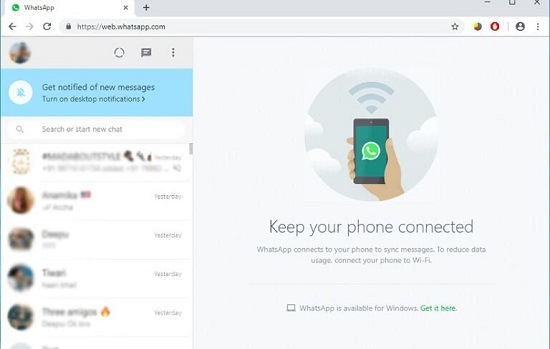
مشکل سینک نشدن واتساپ تحت وب چیست؟
مشکل سینک نشدن واتساپ نسخهی وب ممکن است به شکلهای مختلفی برای شما ظاهر شود که در اینجا به چند نمونه آن اشاره میکنیم. برای مثال یکی از رایجترین شکلهای این مشکل این است که وقتی یک پیام جدید در واتساپ دریافت میکنید، در گوشی شما آن پیام به نمایش در میآید اما در نسخهی وب واتساپ چیزی ظاهر نمیشود. همچنین برخی گزارش دادهاند که هنگام چت کردن بعضی از پیامها در گوشی هوشمندشان نشان داده میشوند، اما در نسخهی وب واتساپ این پیامها با تأخیر ظاهر میشوند یا اصلا نشان داده نمیشوند. همین عامل موجب این میشود که پیامها را در نسخهی وب واتساپ به صورت ناقص مشاهده کنیم.
نسخهی وب واتساپ در سال ۲۰۱۶ منتشر شد و در این سالها بهروزرسانیهای زیادی دریافت کرده که یا قابلیتهای جدیدی به آن اضافه کردهاند یا عملکردش را بهبود دادهاند. وبسایت واتساپ در این زمینه میگوید: «واتساپ نسخهی وب مانند آیینه عمل میکند و مکالمات و پیامهایی که از طریق واتساپ گوشی به آن دسترسی داشتید را بهسرعت برای شما به نمایش در میآورد.» با این حال بسیاری از کاربران برای سینک کردن نسخهی وب واتساپ با مشکلاتی روبهرو هستند که در ادامه به معرفی ۶ تا از بهترین روشهای حل این مشکل خواهیم پرداخت.
۱. از سرعت و اتصال اینترنت خود اطمینان حاصل کنید
این موضوع، یکی از مهمترین دلایل بروز مشکل سینک نشدن واتساپ نسخهی وب است که خیلی از کاربران اصلا به آن توجه ندارند. باید بدانید که گوشی هوشمند و کامپیوتر یا لپتاپ شما باید به یک منبع اینترنت پایدار و مناسب وصل باشد. پیشنهاد میکنیم به جای وصل شدن به دادههای گوشی هوشمند، به یک شبکهی وای فای پایدار متصل شوید. برخی مواقع همین کار ساده میتواند مشکل شما را برطرف کند.

همچنین، بررسی کنید که آیا اتصال اینترنت شما خوب کار میکند یا نه. برای مثال سرعت لود شدن صفحات وب را آزمایش کنید تا از سرعت و کیفیت اتصال اینترنتتان آگاه شوید. اگر اتصال به اینترنت شما مناسب است اما باز هم در سینک شدن به نسخهی وب واتساپ مشکل دارید، سعی کنید به یک شبکهی دیگر متصل شوید تا ببینید آیا این مشکل برطرف شده یا نه.
۲. اتصال دیوایس خود را به نسخهی وب واتساپ قطع و دوباره وصل کنید
پلتفرم واتساپ در بهروزرسانیهای اخیرش گزینهی «Linked Devices» را جایگزین گزینهی قدیمی «WhatsApp Web» کرده است. اگر شما برای سینک شدن با نسخهی وب واتساپ مشکل دارید، پیشنهاد میکنیم که اتصال دیوایس خود را به نسخهی وب این اپلیکیشن قطع کرده و دوباره آن را سینک کنید. برای انجام دادن این کار مراحل زیر را دنبال کنید.
گام اول؛ اپلیکیشن واتساپ را در گوشی هوشمندتان باز کنید.
گام دوم؛ به قسمت تنظیمات آن مراجعه کنید.
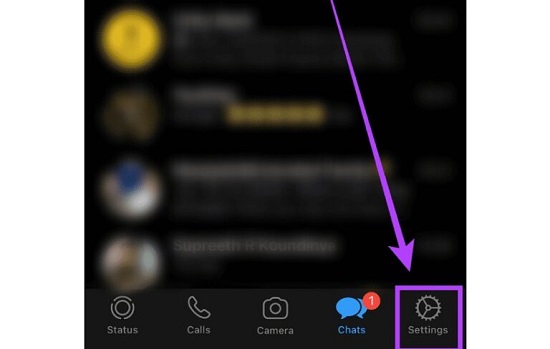
گام سوم؛ روی گزینهی «Linked Devices» کلیک کنید.
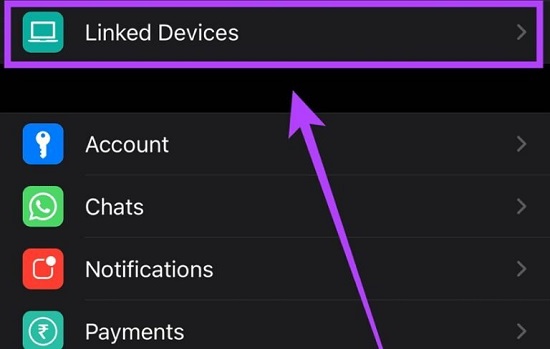
گام چهارم؛ در این قسمت شما لیستی از دیوایسهای وصل شده به نسخهی وب واتساپ را مشاهده خواهید کرد. ابتدا دیوایسی که در سینک شدن مشکل دارد را پیدا کرده و گزینهی «Log Out» را بزنید.
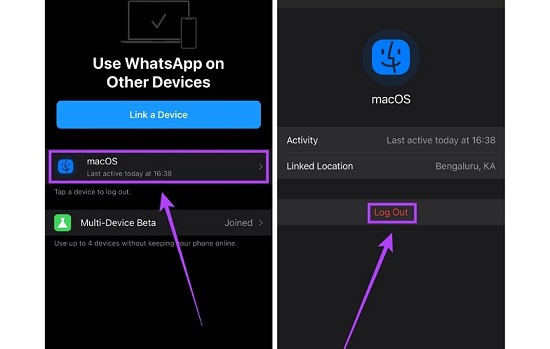
گام پنجم؛ دوباره به منوی قبلی باز گردید و روی گزینهی «Link a Device» کلیک کنید.
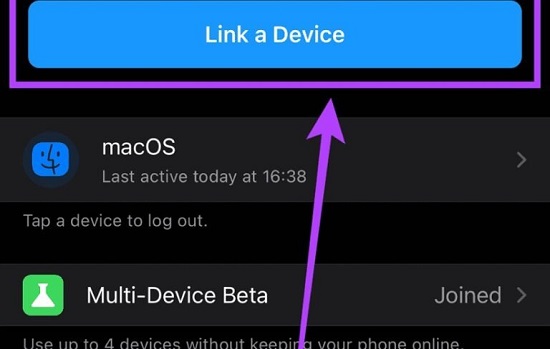
گام ششم؛ نسخهی وب واتساپ را روی سیستم خود باز کرده و فرآیند سینک شدن را با اسکن کد QR انجام دهید. با انجام دادن این کار باید دیوایس شما بهراحتی با نسخهی وب واتساپ سینک شده باشد.
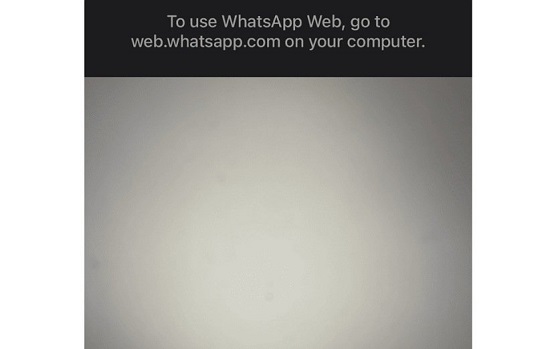
۳. حافظهی کش واتساپ را پاک کنید
پاک کردن حافظهی کش واتساپ در گوشی هوشمند یکی دیگر از روشهای حل مشکل سینک نشدن نسخهی وب واتساپ است. این کار در گوشیهای هوشمند اندرویدی بهسادگی قابل انجام است، اما در گوشیهای با سیستم عامل iOS به این راحتیها نمیتوان این کار را انجام داد. اگر از کاربران اندرویدی هستید، مراحل زیر را دنبال کنید تا بتوانید بهآسانی حافظهی کش اپ واتساپ خود را پاک کنید.
گام اول؛ برنامهی تنظیمات را بر روی گوشی اندرویدی خود باز کرده و به بخش «Apps» بروید.
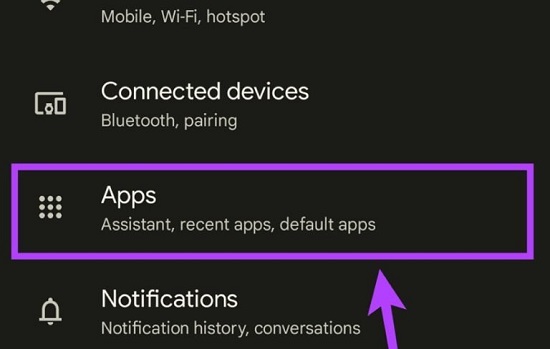
گام دوم؛ روی گزینهی «See all apps» کلیک کرده و سپس بگردید تا اپلیکیشن واتساپ را در این لیست پیدا کنید.
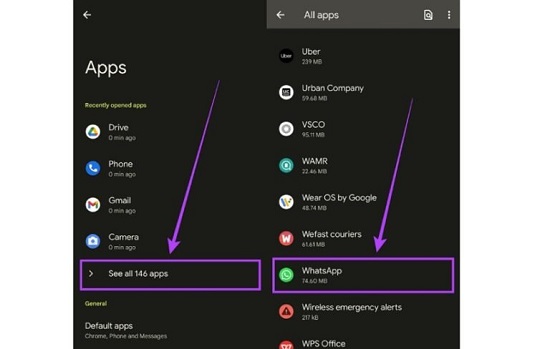
گام سوم؛ روی گزینهی «Storage and cache» کلیک کنید.
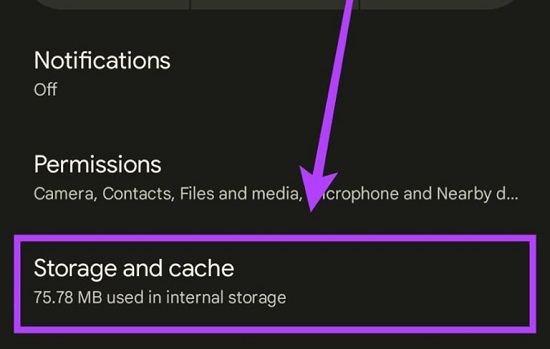
گام چهارم؛ در این مرحله، اکنون گزینهی «Clear cache option» را انتخاب نمایید.
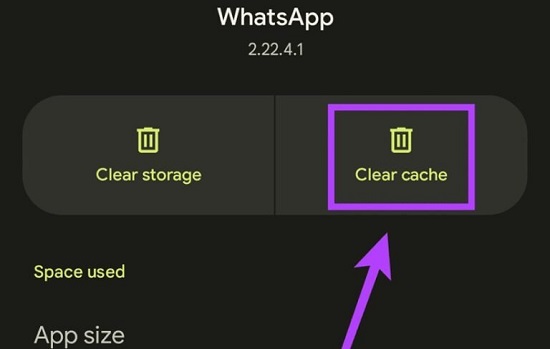
۴. از نسخهی اصلی و پایدار واتساپ استفاده کنید
اگر شما از کاربران نسخهی بتای واتساپ هستید، باید بدانید که شاید دلیل سینک نشدن به نسخهی وب واتساپ همین عامل باشد. بنابراین بهتر است که از نسخهی اصلی و پایدار این برنامه بهره ببرید تا این مشکل شما برطرف شود. نرمافزار بتای واتساپ، اغلب پایدار نیست و میتواند باعث ایجاد اشکالات یا مشکلات متعددی شود. نسخهی بتای واتساپ به معنای آن است که این سرویس در حال استفاده به شکل کامل توسعه داده شده، اما هنوز به طور کامل تست نشده و احتمالا شما شاهد بروز مشکلاتی در آن خواهید بود که یکی از آنها سینک نشدن نسخهی وب این پلتفرم است.
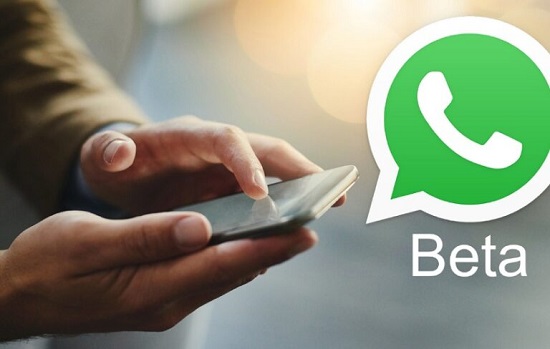
توصیه میشود که نسخهی بتای واتساپ را از گوشی هوشمند خود حذف کرده و نسخهی پایدار و اصلی آن را از اپ استور یا گوگل پلی دانلود و نصب کنید. همچنین قبل از پاک کردن نسخهی بتای واتساپ بهتر است از دادههایتان نسخهی بکاپی تهیه کنید.
۵. اپلیکیشن واتساپ را حذف و دوباره نصب کنید

اگر با انجام دادن تمامی روشهای فوق مشکل سینک نشدن واتساپ برای شما همچنان ادامه دارد، پیشنهاد میکنیم که اپلیکیشن واتساپ در گوشی هوشمند خود را پاک کرده و دوباره آن را نصب کنید. با این کار اگر مشکل از اپ گوشی هوشمند شما است، باید این مشکل برطرف شود. همچنین قبل از پاک کردن نسخهی بتای واتساپ بهتر است از دادههایتان نسخهی بکاپی تهیه کنید.
۶. نسخهی وب واتساپ را با نسخهی دسکتاپ آن جایگزین کنید
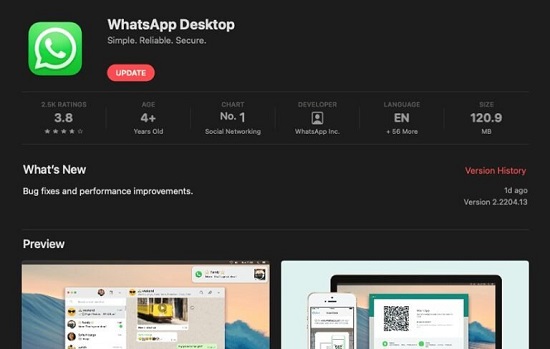
برخی از کاربران گزارش دادهاند که نسخهی دسکتاپ واتساپ در ویندوز و MacOS نسبت به نسخهی وب آن عملکرد بهتری دارد. احتمالا استفاده از این نسخه میتواند مشکل سینک نشدن واتساپ را برای شما حل کند. بسته به اینکه شما ار چه سیستمی بهره میبرید، میتوانید نسخهی دسکتاپ این پیامرسان را از مایکروسافت استور یا اپ استور دانلود کرده و سپس آن را روی سیستم خود نصب کنید.
بعد از نصب این برنامه، شما باید دوباره دیوایس خود را با این برنامه سینک کنید. برای این کار مطابق راهنمای روش دوم پیش بروید تا بهسادگی دیوایستان را با این برنامه همگامسازی کنید.
پیامرسان واتساپ در مقایسه با سایر رقبای خود نظیر تلگرام سرعت توسعه و پیشرفت کندی دارد و بسیاری از کاربران آن هم از این موضوع گلهمند هستند. این شرکت برای اضافه کردن یک قابلیت بسیار معمولی اما کاربردی زمان زیادی را صرف میکند و معمولا قابلیتهای جدیدی که به پلتفرم اضافه میشوند، الگوبرداری شده از اپلیکیشنهای پیامرسان دیگر است. این موضوعات با توجه به نامحدود بودن منابع مالی این پیامرسان متعلق به متا کمی عجیب به نظر میرسد.
با این وجود، این پیامرسان همواره سعی دارد تا با ارائهی قابلیتهای جذاب و کاربردی به تعداد کاربران پرشمارش بیافزاید. در این بین، مشکلاتی هم در این پیامرسان دیده میشود که بهتدریج انتظار داریم این مشکلات هم حل شود و کاربران از کار کردن با این پیامرسان لذت ببرند.

در این مقاله ما به بررسی مشکل سینک نشدن نسخهی وب واتساپ پرداختیم و ۶ نمونه از بهترین راهحلهای ممکن برای رفع این مشکل را پیشنهاد دادیم تا اگر شما هم جزء کاربرانی هستید که با این موضوع دست و پنجه نرم میکنید، بتوانید با انجام دادن این روشهای پیشنهادی مشکل سینک نشدن واتساپ را مرتفع نمایید. امیدواریم از خواندن این مطلب لذت برده باشید.











ارسال نظر